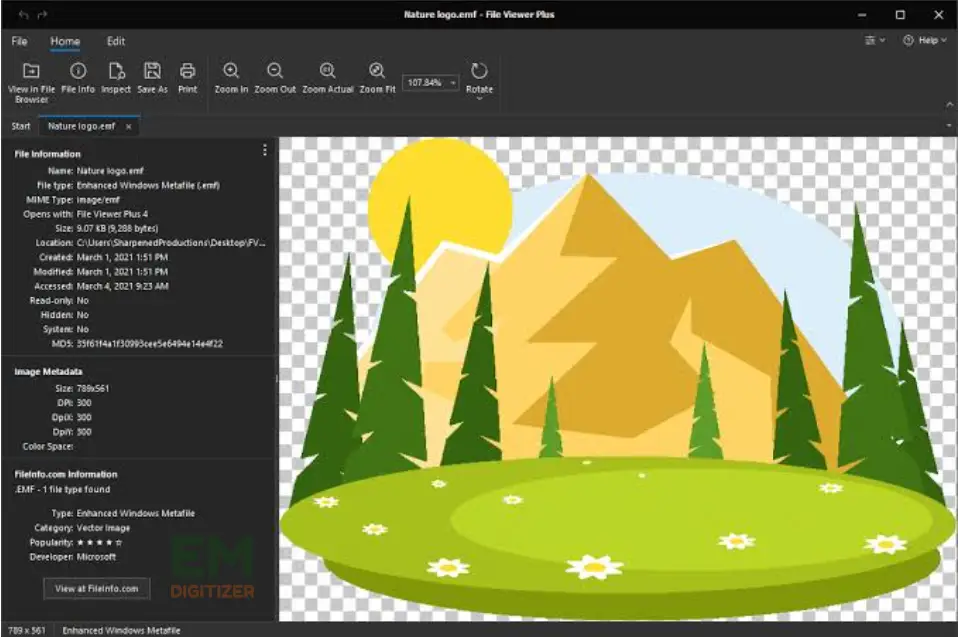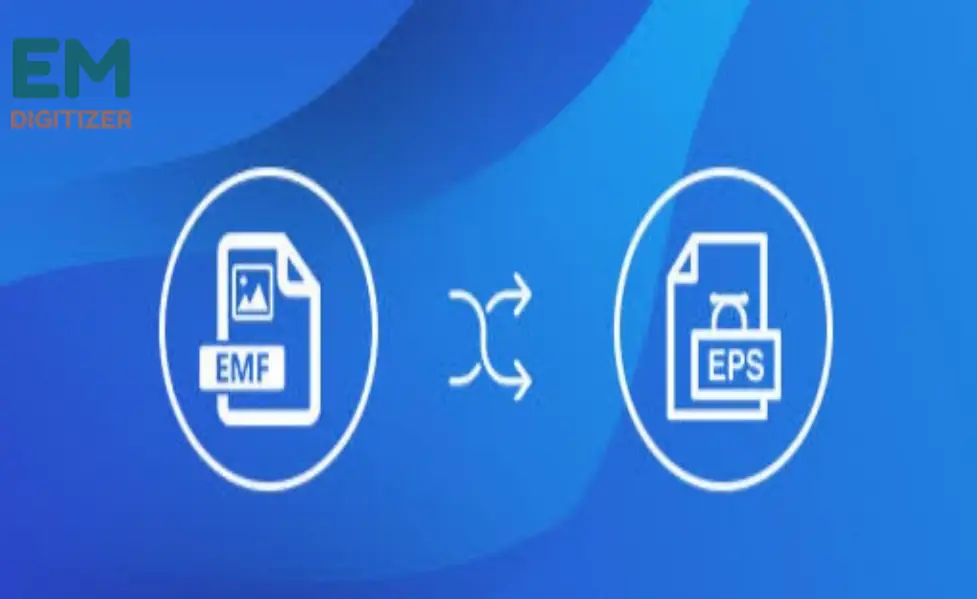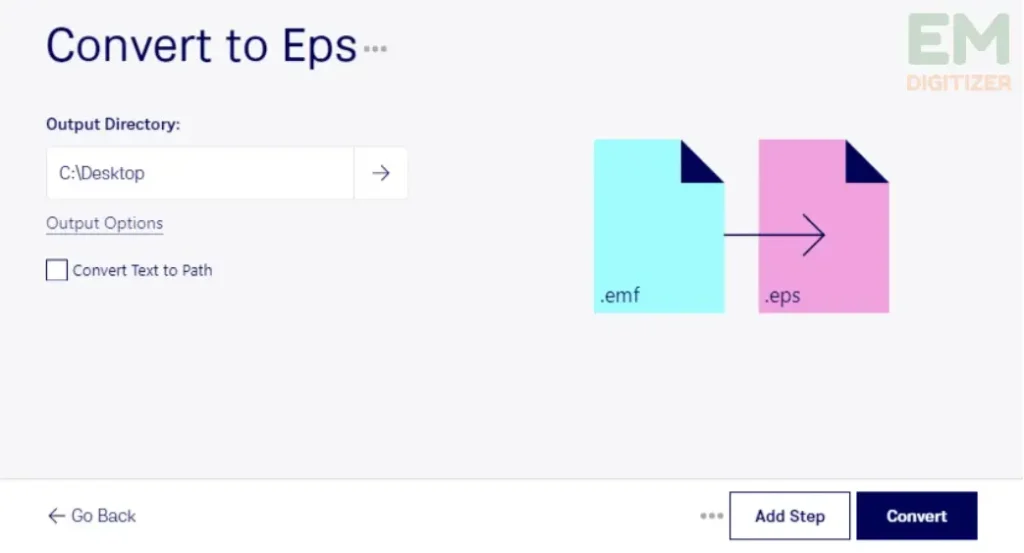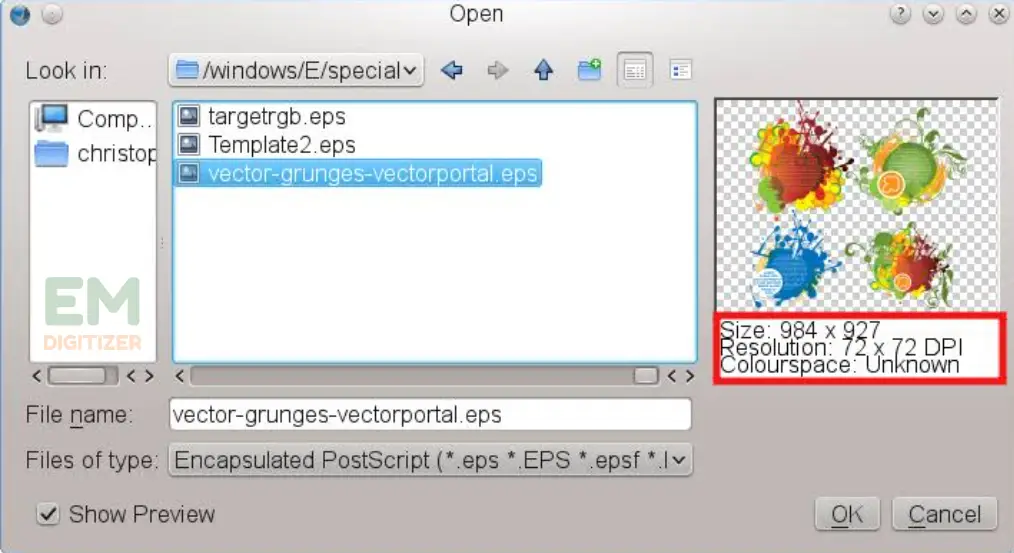إذا وجدت نفسك في حاجة إلى تحويل تنسيق Emf إلى Eps، فأنت في المكان الصحيح. تُستخدم ملفات EMF بشكل أساسي على أنظمة Windows الأساسية، بينما يتم دعم ملفات EPS على نطاق واسع عبر منصات وتطبيقات متعددة، مما يجعلها مثالية للمشاركة والطباعة.
جدول المحتويات
تبديلسنرشدك خلال عملية مصورة لتحويل تنسيق EMF إلى EPS، مما يسمح لك بالعمل بسلاسة مع الرسومات المتجهة وتحسين مشاريعك بمخرجات ذات جودة احترافية.
خدمات رقمنة التطريز
إذا كنت تبحث عن خدمات رقمنة التطريز، فإن شركة EMDigitizer هي واحدة من أفضل شركات رقمنة التطريز. توفير كافة أنواع رقمنة التطريز. أنصحك بمحاولة رقمنة الخدمات.
اطلب الاناحصل على عرض أسعار مجانيما هو ملف التعريف المحسن (EMF)؟
Microsoft EMF هو تنسيق رسومات متجهة يستخدم غالبًا على أنظمة Windows الأساسية ويتم رؤيته عادةً في منتجات Microsoft Office مثل Word وPowerPoint.
تقوم ملفات EMF بتخزين العناصر الرسومية كسلسلة من السجلات التي يمكن تغيير حجمها بسهولة دون فقدان الجودة. يدعم التنسيق كلاً من الرسومات النقطية والمتجهة، مما يجعله مناسبًا لمجموعة واسعة من التطبيقات.
إذا كنت ترغب في استكشاف كيفية استخدام الرسومات المتجهة لتوفير كميات كبيرة من المحتوى خدمات تحويل المتجهات في مختلف المجالات، اذهب هنا.
يتم تخزين العناصر الرسومية في ملفات EMF كسلسلة من السجلات التي يمكن تغيير حجمها بسهولة دون فقدان الجودة وهي مفيدة لمجموعة واسعة من التطبيقات لأنها تدعم كلاً من الرسومات النقطية والمتجهة.
على سبيل المثال، قمت بإنشاء رسم توضيحي بسيط لمنزل باستخدام Microsoft PowerPoint. تحتوي الصورة على أشكال متجهة للمنزل والنوافذ والأبواب، بالإضافة إلى صورة نقطية للمناظر الطبيعية المحيطة.
عند حفظ هذا الرسم التوضيحي كملف EMF، فإنه سيتم تخزين البيانات المتجهة للأشكال وبيانات الصورة النقطية للمناظر الطبيعية، مما يسمح لك بتغيير حجم الصورة دون فقدان الوضوح.
ما هو ملف بوستسكريبت مغلف (EPS)؟
EPS هو تنسيق ملف رسومي يعتمد على PostScript، وهي لغة تُستخدم لوصف الرسومات المتجهة وتخطيطات الصفحات.
نظرًا لمواءمتها مع مجموعة واسعة من الأدوات والأنظمة الأساسية، يتم استخدام ملفات EPS بشكل متكرر في قطاعات التصميم والطباعة الاحترافية.
على عكس ملفات EMF، تكون ملفات EPS مكتفية ذاتيًا، مما يعني أنها تحتوي على كافة المعلومات اللازمة لعرض الصورة بشكل صحيح.
على سبيل المثال، قمت بتصميم شعار لشركة باستخدام Adobe Illustrator. الشعار عبارة عن رسم توضيحي متجه بأشكال ومنحنيات دقيقة.
لضمان احتفاظ الشعار بجودته عند استخدامه في الوسائط المختلفة أو المواد المطبوعة، يمكنك حفظه كملف EPS الذي سيغلف جميع البيانات المتجهة، بما في ذلك الخطوط والألوان المستخدمة في الشعار.
وهذا يضمن أنه عند وضع الشعار في تطبيق مختلف أو طباعته على وسائط مختلفة، فإنه سيظهر على النحو المقصود دون فقدان الجودة.
إذا كنت تريد معرفة المزيد عن ملفات ناقلات التطريز ومميزاتها اضغط هنا.
لماذا نقوم بتحويل ملفات Emf إلى Eps؟
هناك عدة أسباب لتحويل Emf إلى Eps:
- نظرًا لأن ملفات EPS مدعومة على نطاق واسع بواسطة العديد من الأنظمة الأساسية وتطبيقات الرسومات، فهي رائعة للمشاركة والتعاون في المشروعات المستندة إلى المتجهات.
- في سير عمل الطباعة التجارية، يتم استخدام ملفات EPS على نطاق واسع لضمان إخراج ممتاز مع الظلال الصحيحة والأعمال الفنية المتجهة القابلة للتطوير.
- نقوم بتحويل EMF إلى EPS للحفاظ على بيانات المتجهات الأصلية، مما يسمح بتغيير حجم الصورة دون فقدان الجودة.
- لقد كان EPS موجودًا منذ فترة طويلة ولا يزال مدعومًا من قبل العديد من أدوات التصميم والطباعة القديمة التي قد لا تدعم التنسيقات الأحدث مثل EMF.
- يمكن تحرير ملفات Eps هذه وتخصيصها بسهولة في برامج الرسومات المتجهة مثل Adobe Illustrator، مما يجعلها مرنة للتعديلات المستقبلية.
ترشدك هذه المقالة خلال العملية بأكملها تحويل SVG إلى ملف التطريز بأبسط طريقة ممكنة.
خطوات تحويل ملف Emf إلى ملف Eps (الطريقة العامة)
لنبدأ بالطريقة العامة لتحويل ملف Emf إلى Eps بغض النظر عن استخدام أدوات تحويل محددة. اتبع الخطوات التالية:
الخطوة 1: اختر الأداة المناسبة
لتحويل EMF إلى EPS، ستحتاج إلى برنامج موثوق لتحرير الرسومات. استخدم برنامجًا أو تطبيقًا مناسبًا يدعم فتح ملفات EMF.
تتضمن البرامج القياسية تطبيقات Microsoft Office (مثل Word وPowerPoint) أو Adobe Illustrator أو Inkscape. إذا لم يكن لديك أيًا من هذه الميزات، فيمكنك استخدام تطبيق عارض لملفات EMF.
الخطوة 2: افتح الملف
افتح ملف EMF الذي تريد تحويله في برنامج تحرير الرسومات الذي اخترته. تسمح لك معظم التطبيقات البرمجية بفتح الملفات عبر قائمة "ملف" أو السحب والإفلات.
الخطوة 3: مراجعة الملف
قبل الشروع في عملية التحويل، قم بمراجعة ملف EMF والتأكد من أن كافة العناصر والمكونات كما تريد. قم بإجراء أي تعديلات أو تعديلات ضرورية قبل الانتقال إلى الخطوة التالية.
الخطوة 4: التحويل إلى تنسيق EPS
في الأداة المحددة، انتقل إلى القائمة "ملف" واختر "حفظ باسم". من القائمة المنسدلة "حفظ كنوع"، حدد "EPS" كتنسيق الإخراج. اضبط إعدادات التصدير حسب الحاجة، مثل خيارات التوافق ودقة الصورة.
اختر الموقع المطلوب على جهاز الكمبيوتر الخاص بك لحفظ ملف EPS وتوفير اسم الملف ذي الصلة. ثم انقر فوق "حفظ" لبدء عملية التحويل.
قم بزيارة هذه المدونة للحصول على مزيد من المعلومات حول تحويل الصورة الى صيغة اخرى, مثل الغبار، لأعمال التطريز.
الخطوة 5: تأكيد التحويل
بمجرد اكتمال عملية التحويل، افتح ملف EPS المحفوظ حديثًا للتأكد من الحفاظ على جميع العناصر بدقة أثناء التحويل. تحقق مرة أخرى من الملف للتأكد من أنه يلبي توقعاتك.
الخطوة 6: ضمان التوافق
قبل الانتهاء من العملية، تأكد من أن ملف EPS متوافق مع البرنامج أو خدمة الطباعة التي تنوي استخدامها. قد تحتوي الإصدارات المختلفة من EPS على مستويات مختلفة من التوافق، لذا من الضروري التأكد من ذلك قبل المتابعة.
ملحوظة: ضع في اعتبارك أن ملفات EPS قد لا تكون مدعومة من قبل جميع التطبيقات القديمة أو برامج العارض. لضمان التوافق والتحويل الدقيق، استخدم الأدوات الحالية مثل Adobe Illustrator أو Inkscape أو برامج تحرير الرسومات المتجهة الأخرى في مثل هذه الظروف.
التحويل اليدوي (الطريقة الأساسية)
إذا لم يكن لديك إمكانية الوصول إلى البرامج المتخصصة، فيمكنك تحويل EMF إلى EPS باستخدام وظيفة الطباعة في نظام التشغيل Windows.
- افتح ملف EMF باستخدام عارض أو تطبيق مناسب.
- انتقل إلى "ملف" > "طباعة" وحدد طابعة افتراضية مثل "Microsoft Print to PDF" أو "Adobe PDF".
- انقر فوق "طباعة" واختر موقعًا لحفظ الملف المطبوع.
- سيكون الملف المحفوظ بتنسيق EPS.
ليس هذا فحسب، بل يمكنك أيضًا تحويل ملف PDF الخاص بك إلى ملف DST; تحقق هنا للحصول على تعليمات مفصلة.
تحويل Emf إلى Eps بواسطة Adobe Illustrator:
سأشرح هنا الخطوة الأساسية لتحويل ملف Emf إلى Eps باستخدام Adobe Illustrator.
يمكنك أيضًا الحصول على تعليمات من هذه المدونة إذا كنت تريد معرفة كيفية إنشاء حساب خاص بك ملف رقمي للتطريز.
الخطوة 1: تحضير الملفات
قبل أن نبدأ التحويل، تأكد من أن لديك الملفات الضرورية جاهزة. تأكد من أن لديك ملف EMF الذي تريد تحويله والبرنامج المناسب لإجراء التحويل. في هذا البرنامج التعليمي، سنستخدم برنامج Adobe Illustrator، والذي يستخدم على نطاق واسع للتعامل مع ملفات EPS.
الخطوة 2: فتح ملف EMF في Adobe Illustrator
- قم بتشغيل Adobe Illustrator وافتح مستندًا فارغًا جديدًا.
- انتقل إلى القائمة "ملف" وحدد "فتح".
- حدد موقع ملف EMF الذي تريد تحويله وحدده.
- انقر فوق الزر "فتح" لاستيراد ملف EMF إلى Adobe Illustrator.
الخطوة 3: ضبط حجم لوح الرسم
- بعد استيراد ملف EMF، قد تحتاج إلى ضبط حجم لوح الرسم ليتناسب مع أبعاد الرسم الخاص بك.
- استخدم أداة "Artboard" لتغيير حجم لوح الرسم أو تغيير موضعه حسب الحاجة.
الخطوة 4: تنظيف الصورة
- اعتمادًا على مدى تعقيد ملف EMF، قد تحتاج إلى تنظيف الصورة لضمان التحويل السلس إلى EPS.
- استخدم الأدوات المتنوعة في Adobe Illustrator، مثل خيارات "Pathfinder" و"Clipping Mask"، لترتيب العمل الفني إذا لزم الأمر.
إذا كنت ترغب في ذلك تحويل صورة إلى ملف التطريز DST، إليك دليل خطوة بخطوة.
الخطوة 5: التصدير إلى تنسيق EPS
- انتقل إلى القائمة "ملف" وحدد "حفظ باسم".
- اختر موقعًا مناسبًا لحفظ ملف EPS على جهاز الكمبيوتر الخاص بك.
- في القائمة المنسدلة "التنسيق"، حدد "Adobe Illustrator EPS (*.EPS)" كنوع الملف.
- انقر فوق الزر "حفظ" للمتابعة إلى خيارات EPS.
الخطوة 6: إعدادات تصدير EPS
في مربع الحوار خيارات EPS، اختر الإعدادات المناسبة:
للتوافق: حدد إصدار Illustrator الذي تريد أن يكون ملف EPS متوافقًا معه.
معاينة: اختر "TIFF (لون 8 بت)" أو "TIFF (تدرج رمادي 8 بت)" للحصول على توافق أفضل للمعاينة.
للشفافية: اختر "شفاف" إذا كان الرسم الخاص بك يحتوي على عناصر شفافة.
تضمين الصور المصغرة للمستندات: اختياريًا، قم بتضمين صور مصغرة لإدارة الملفات بشكل أفضل.
التشفير: للتوافق، استخدم ترميز "ASCII" أو "Binary"، بناءً على تفضيلاتك.
الخطوة 7: إنهاء التحويل
- قم بمراجعة خيارات EPS المحددة وقم بإجراء أي تعديلات ضرورية.
- انقر على زر "موافق" لإكمال عملية التحويل.
هذا كل شيء. هذه هي الطريقة التي يمكنك بها بسهولة تحويل ملفات Emf إلى Eps من خلال عدة خطوات بسيطة. اتبع الإرشادات واجعل ملفك جاهزًا للاستخدام.
ملاحظة مهمة: تأكد دائمًا من عمل نسخة احتياطية من ملف EMF الأصلي قبل التحويل إلى EPS لتجنب فقدان البيانات أو أي مشكلات غير متوقعة أثناء عملية التحويل.
خاتمة
تعد عملية تحويل ملفات EMF إلى EPS مهارة بالغة الأهمية لأي شخص يعمل مع الرسومات المتجهة. سواء كنت تحب سهولة Adobe Illustrator، أو بساطة المحولات عبر الإنترنت، أو أسلوب Inkscape مفتوح المصدر، فقد قدم لك هذا الدليل العديد من الأساليب لتحقيق التحويل المطلوب.
باتباع هذه التعليمات، يمكنك بسهولة تحويل تنسيق ملف EMF إلى EPS وتحسين توافق وجودة رسوماتك المتجهة للتطبيقات الصناعية.
يمكنك استخدام برامج تصميم الرسوم مثل Adobe Illustrator أو Inkscape لتحويل ملفات EMF إلى EPS يدويًا. وبدلاً من ذلك، يمكنك استخدام المحولات عبر الإنترنت مثل CloudConvert، والتي لا تتطلب أي تثبيت وتعمل مباشرة من خلال متصفح الويب الخاص بك.
نعم، إنكسكيب هو برنامج تصميم رسومي مجاني ومفتوح المصدر يستخدم لتحويل ملفات EMF إلى EPS. بعد تثبيت Inkscape، افتح البرنامج، واستورد ملف EMF من خلال "ملف" > "استيراد"، وقم بإجراء أي تعديلات ضرورية، واحفظه كملف EPS عبر "ملف" > "حفظ باسم".
إذا كنت تفضل استخدام سطر الأوامر، يمكنك استخدام Inkscape لتحويل EMF إلى EPS.
استخدم الأمر التالي:
إنكسكيب—ملف=input.emf ————–export-eps=output.eps.
استبدل "الإدخال. emf" مع المسار إلى ملف EMF الخاص بك و"output.eps" مع اسم ملف الإخراج المطلوب.
على الرغم من أن تحويل EMF إلى EPS يعمل بشكل جيد بشكل عام، إلا أن الصور المعقدة أو النقطية بشكل كبير قد تفقد بعض الجودة أثناء عملية التحويل. قم دائمًا بمعاينة ملف EPS للتأكد من أنه يلبي توقعاتك قبل الانتهاء من التحويل.
إذا كان لديك أي أسئلة، اترك التعليقات أو يمكنك زيارة موقعنا القنوات الاجتماعية لمزيد من التحديثات بانتظام. نحن نقدم خدمات رقمنة التطريز إذا كنت بحاجة إلى خدمات رقمية فلا تتردد في ذلك اتصل بنا أو ارسل لنا عبر البريد الإلكتروني.